Dell Precision M20 User Manual
Browse online or download User Manual for Laptops Dell Precision M20. Dell Precision M20 Manuel d'utilisation
- Page / 120
- Table of contents
- BOOKMARKS




- Vue frontale 2
- Vueducôtégauche 4
- Vueducôtédroit 5
- Vuearrière 6
- Vue de dessous 8
- Annexe 10
- Jauge de Microsoft®Windows® 13
- Indicateur de charge 13
- Jauged'état 13
- Chargement de la batterie 14
- Réglageduvolume 18
- Réglagedel'image 19
- S-vidéoetaudiostandard 20
- Retouràlapagedusommaire 23
- CD et DVD 24
- Dell Diagnostics 26
- Réglagedelaluminosité 29
- Windows 2000 30
- Windows XP 30
- Pilotes 32
- Avant de commencer 36
- RéinstallationdeWindowsXP 36
- Configuration de Windows XP 37
- Obtention d'aide 41
- Service AutoTech 42
- Service de support technique 42
- Avant d'appeler 43
- Contacter Dell 43
- Glossaire 52
- Pavénumérique 60
- Combinaisons de touches 60
- Tablette tactile 61
- Mots de passe 64
- Utilisation des cartes PC 69
- Mode attente 72
- Onglet Alarms (Alarmes) 73
- Onglet Power Meter (Jauge) 74
- OngletAvancé 74
- FonctionsDell™QuickSet 75
- Avant de commencer 76
- Mémoire 77
- Modem 80
- Carte Mini PCI 81
- Unitédedisquedur 83
- Clavier 84
- Pile bouton 87
- Présentation 89
- Changement des ports COM 90
- Àproposdescartesàpuce 92
- Résolutiondesproblèmes 93
- Problèmesdedisquedur 94
- Messages d'erreur 95
- Problèmesdeclavier 98
- Caractèresimprévus 99
- Unprogrammenerépondplus 99
- Problèmesdemémoire 100
- Problèmesderéseau 101
- Problèmesdescanner 103
- Aucunsonémisparlecasque 105
- Caractéristiques 108
- Conseils pour le voyage 113
- MenuDémarrer 117
- Panneau de configuration 117
Summary of Contents
Guide d'utilisation de la station de travail mobile Dell Precision M20 Pourobtenirlalistecomplètedesabréviationsetdessigles,reportez-
Retouràlapagedusommaire Annexe Guide d'utilisation de la station de travail mobile Dell Precision M20 CaractéristiquesMacrovision C
Un programme plante continuellement Unprogrammeestconçupouruneversionantérieured'unsystèmed'exploitationMicrosoft®Windows®
Problèmesderéseau Remplissez la Listedevérificationdesdiagnosticsaufuretàmesurequevouseffectuezlesvérificationssuivantes. Problè
Garantirunealimentationsuffisanteàvotreordinateur Votreordinateurestconçupourutiliserl'adaptateursecteur90W.Pouroptimiserles
PertedeCAlorsquel'ordinateurestamarré Siunordinateursubitdespertesdecourantalorsqu'ilestconnectéàlastationd'acc
Problèmesliésausonetauxhaut-parleurs Remplissez la Listedevérificationdesdiagnosticsaufuretàmesurequevouseffectuezlesvérificatio
Aucunsonémisparlecasque Problèmesdetablettetactileoudesouris Débranchezlecasqueduconnecteurdecasque— Le son des haut-parleurse
Problèmesliésàlavidéoetàl'affichage Remplissez la Listedevérificationdesdiagnosticsaufuretàmesurequevouseffectuezlesvérifi
Siseuleunepartiedel'écranestlisible Retouràlapagedusommaire Connectez un moniteur externe — 1. Éteignezvotreordinateuret
Retouràlapagedusommaire Caractéristiques Guide d'utilisation de la station de travail mobile Dell Precision M20 Processeur Type de p
Communications Modem : Type MDC 56K v.92 (en option) Contrôleur Softmodem Interface Bus AC'97 interne Carteréseau LANEthernet10/100/1000sur
Retouràlapagedusommaire Format ASF (Alert Standard Format) Guide d'utilisation de la station de travail mobile Dell Precision M20 Lefor
Clavier Nombre de touches 87 (U.S.A. et Canada) ; 88 (Europe) ; 91 (Japon) Disposition QWERTY/AZERTY/Kanji Tablette tactile Résolutiondelaposit
Retouràlapagedusommaire Tension de sortie nominale 19,5 VCC (les deux) Dimensions : Hauteur 33,8–34,6 mm (1,34–1,36 pouce) (90 W) 27,8–28,6 mm
Retouràlapagedusommaire Guide d'utilisation de la station de travail mobile Dell Precision M20 Pourobtenirlalistecomplètedesabréviat
Retouràlapagedusommaire Voyager avec votre ordinateur Guide d'utilisation de la station de travail mobile Dell Precision M20 Identific
l Avant d'utiliser l'ordinateur dans un avion, assurez-vousqu'unetelleutilisationestautorisée.Certainescompagniesaériennesin
Retouràlapagedusommaire ConnexionàunréseauLANsansfil Guide d'utilisation de la station de travail mobile Dell Precision M20 Déte
2. Cliquezsurleréseauàconfigurerpourlesélectionner,puiscliquezsurConnecter ou double-cliquezsurlenomduréseaudanslaliste.Sivo
Retouràlapagedusommaire Utilisation de Microsoft®Windows®XP Guide d'utilisation de la station de travail mobile Dell Precision M20 C
Assistant de nettoyage du bureau Votreordinateurestconfigurépourexécuterl'Assistantdenettoyagedubureauquidéplacelesprogrammespeu
3. Sous Que voulez-vous faire ?, cliquez sur Transférerdesfichiersetdesparamètres. 4. Dansl'écrandebienvenuedel'AssistantTra
Retouràlapagedusommaire Utilisation d'une batterie Guide d'utilisation de la station de travail mobile Dell Precision M20 Perform
fonction Changement rapide d'utilisateur. Pour plus d'informations, reportez-vous au Centre d'aide et de support. Configurationd&apos
Deplus,lorsquevotreordinateurestconnectéàunestationd'accueil(amarré),lafenêtreJauge de batterie affiche l'onglet Dock Battery
Chargement de la batterie Lorsquevousbranchezl'ordinateursuruneprisesecteurouinstallezunebatteriependantquel'ordinateurest
Retouràlapagedusommaire Utilisation de la baie modulaire Guide d'utilisation de la station de travail mobile Dell Precision M20 Àprop
2. Appuyezsurledispositifdefermeturedupériphérique. 3. Sortezlepériphériquedelabaiemodulaire. 4. Faitesglisserlenouveau
3. Sortezlepériphériquedelabaiemodulaire. 4. Faitesglisserlenouveaupériphériquedanslabaiejusqu'àcequ'ils'enc
Retouràlapagedusommaire UtilisationdeCD,deDVDetd'autressupportsmultimédias Guide d'utilisation de la station de travail mob
Lorsquel'indicateurestactivé,réglezlevolumeàl'aidedesboutonsdecontrôleduvolumeouenappuyantsurlestouchessuivantes: l
RetouràlapageduSommaire Àproposdevotreordinateur Guide d'utilisation de la station de travail mobile Dell Precision M20 Vue fronta
Votre ordinateur dispose d'un connecteur de sortie TV S-vidéoqui,associéàuncâbleS-vidéostandard(disponibleauprèsdeDell),vouspermetd
5. BranchezlesdeuxconnecteursRCAsituésàl'autreextrémitéducâbleaudiodanslesconnecteursd'entréeaudiosituéssurletélévise
Sivotreordinateurdisposed'unlecteurdeDVD,vouspouvezactiverlesonnumériquepourlalecturedesDVD. 1. Cliquez sur le bouton Démarre
l Appuyeztroisfoissur<Fn><F8>pouractiverleparamètred'affichageuniquement. Retouràlapagedusommaire
Retouràlapagedusommaire Nettoyage de votre ordinateur Guide d'utilisation de la station de travail mobile Dell Precision M20 Ordinateu
Retouràlapagedusommaire
Retouràlapagedusommaire Dell Diagnostics Guide d'utilisation de la station de travail mobile Dell Precision M20 Quand utiliser Dell D
SivousattendeztroplongtempsetquelelogoWindowsapparaît,attendezencorejusqu'àcequelebureauWindowss'affiche.Éteignezalors
Retouràlapagedusommaire Utilisationdel'écran Guide d'utilisation de la station de travail mobile Dell Precision M20 Réglagede
Sil'ordinateurestbranchésuruneprisesecteur,levoyant fonctionne comme suit : ¡ Vert fixe : la batterie est en cours de charge. ¡ Ve
4. EssayezdifférentsparamètresdeQualitécouleur et Résolutiond'écran. Windows 2000 1. Cliquez sur le bouton Démarrer, pointez sur Para
Moded'affichageenbureauétendu Vouspouvezraccorderunmoniteurexterneouunprojecteuràl'ordinateurpourélargirvotreespacedet
Retouràlapagedusommaire Réinstallationdulogiciel Guide d'utilisation de la station de travail mobile Dell Precision M20 Pilotes Ré
1. Cliquez sur le bouton Démarrer, puis sur Panneau de configuration. 2. ÀChoisissezunecatégorie, cliquez sur Performance and Maintenance (P
5. Double-cliquezsurlenomdupériphériquepourlequelvousinstallezlepilote. 6. Cliquez sur l'onglet Pilote, puis sur Mettreàjourle
UtilisationdelafonctionderestaurationdusystèmedeMicrosoft®Windows®XP Lesystèmed'exploitationMicrosoft®Windows®XPproposelafon
ActivationdelafonctionnalitéRestaurationdusystème SivousréinstallezWindowsXPavecmoinsde200Mod'espacedisponiblesurledisquedu
Configuration de Windows XP 1. Lorsquel'écranWindows XP Setup(InstallationdeWindowsXP)apparaît,appuyezsur<Entrée>poursélecti
Retouràlapagedusommaire Recherche d'informations Guide d'utilisation de la station de travail mobile Dell Precision M20 REMARQUE
l Commentconfigurerlesparamètresdusystème l Commentidentifieretrésoudrelesproblèmes Centre d'aide et de support Microsoft®Windows®X
Lesvoyantsvertssituésau-dessus du clavier indiquent ce qui suit : Vueducôtégauche logement de carte PC — PrendenchargeunecartePC
Retouràlapagedusommaire REMARQUE : Le CD Operating System est en option et n'est pas obligatoirementexpédiéavectouslesordinateurs.
Retouràlapagedusommaire Obtention d'aide Guide d'utilisation de la station de travail mobile Dell Precision M20 Assistance techni
[email protected] [email protected] [email protected] (pays d'Asie et du Pacifique uniquement) support.jp.dell.com (Japon uniquement
3. Fournissez une copie de la Listedevérificationdesdiagnosticsindiquantlestestsquevousavezexécutésetlesmessagesd'erreurindiqu
Pays (Ville) Indicatifs international, national et de la ville Nomdedépartementouzonedeservice, site Web et adresse e-mail Indicatifs de zone,
Indicatif national : 43 Indicatif de la ville : 1 ServiceclientèleComptesprivilégiés/Entreprises 0820 240 530 16 Support technique pour le grand pu
ComptesgrandesentreprisesAdministrationetéducation- Est numérovert:8008582669 Comptes grandes entreprises Queue Team numérovert:800858
PointsdeventeDell(ordinateursDellrecyclés) numérovert:1-888-798-7561 Ventesdelogicielsetdepériphériques numérovert:1-800-671-3355 Ven
Irlande (Cherrywood) Indicatif international : 16 Indicatif national : 353 Indicatif de la ville : 1 Site Web : support.euro.dell.com E-mail : del
Malaisie (Penang) Indicatif international : 00 Indicatif national : 60 Indicatif de la ville : 4 Support technique (Dell Precision, OptiPlex et Latitu
capteur infrarouge — Permetdetransférerdesfichiersdevotreordinateurversunautredispositifinfrarougesansutiliserdeconnexioncâblée. L&
Indicatif national : 351 Serviceclientèle 800 300 413 Ventes 800300410ou800300411ou800300412ou214220710 Télécopieur 21 424 01 12
Retouràlapagedusommaire Indicatif international : 00 Indicatif national : 41 Indicatif de la ville : 22 Support technique (Grand public et PME)
Retouràlapagedusommaire Glossaire Guide d'utilisation de la station de travail mobile Dell Precision M20 ABCDEGHI
carteàpuce — Carteincorporéeàunmicroprocesseuretàunepucemémoire.Lescartesàpucepermettentd'identifierunutilisateursurdesordi
DVD — DigitalVersatileDisc(disquepolyvalentnumérique)— Disquegénéralementutilisépourstockerdesfilms.LesdisquesDVDutilisentleursdeux
H HTML — Hypertext Markup Language — EnsembledecodesinsérésdansunepageWebafindes'afficherdansunnavigateurInternet. HTTP — Hypertex
logement d'extension — Connecteurdelacartesystème(surcertainsordinateurs)danslequelvousinsérezunecarted'extensionpourlaconn
O octet — Unitédestockagededonnéesdebaseutiliséeparvotreordinateur.Unoctetéquivautgénéralementà8bits. onduleur — UPS, Uninterruptibl
RAID — Ensembleredondantdedisquesindépendants— Méthodeassurantlaredondancedesdonnées.ParmilesimplémentationscourantesdeRAID:RAID0,
périphériquesactivésdesereconnaîtreautomatiquement. U UMA — allocationdemémoireunifiée— Mémoiresystèmeallouéedemanièredynamiqueàlamé
baie modulaire — Vouspouvezyinstallerdespériphériquestelsqu'unlecteuroptiqueouunmoduledevoyageTravelLite™deDell.Pourplusd
Retouràlapagedusommaire Utilisation du clavier et de la tablette tactile Guide d'utilisation de la station de travail mobile Dell Precis
Radios(connexionsréseausansfilettechnologiesansfilBluetooth®) Gestion de l'alimentation Fonctions du haut-parleur Fonctions de l
l Pourdéplacerlecurseur,faitesglisserlégèrementvotredoigtsurlatablettetactile. l Poursélectionnerunobjet,appuyezlégèrementunefoi
Retouràlapagedusommaire Mots de passe Guide d'utilisation de la station de travail mobile Dell Precision M20 Àproposdesmotsdepass
Lemotdepassed'administrateurestconçupourdonnerauxadministrateurssystèmeetauxtechniciensdemaintenanceunaccèsauxordinateurspou
4. Démarrezl'ordinateuràpartirdusupportamorçable. a. Redémarrezl'ordinateur. b. LorsquelelogoDELL™apparaît,appuyezimmédia
3. Lorsquel'ordinateurvousinviteàsupprimerlenumérodepropriétaire,tapezy. Optionsdunumérod'inventaire Pourutiliserl&ap
système. b. Ouvrez le menu Sécuritédanslaconfigurationdusystèmeetsélectionnezl'optionActivation TPM. c. Définissezl'étatd&a
Retouràlapagedusommaire Utilisation des cartes PC Guide d'utilisation de la station de travail mobile Dell Precision M20 Types de cart
connecteur modem (RJ-11) connecteurréseau(RJ-45) connecteurparallèle connecteurvidéo connecteursérie connecteur d'adaptateur
L'ordinateurreconnaîtlaplupartdescartesPCetchargeautomatiquementlepilotedepériphériqueapproprié.Sileprogrammedeconfiguration
Retouràlapagedusommaire Gestion de l'alimentation Guide d'utilisation de la station de travail mobile Dell Precision M20 Conseils
SelectingaPowerScheme(Sélectiond'unmodedegestiondel'alimentation) Cetécranvouspermetdesélectionner,decréeretdemodifier
l Selonlesoptionsdegestiondel'alimentationconfiguréessousl'onglet AvancédelafenêtrePropriétésdesOptionsd'alimentation,
LesparamètresAlerte niveau de batterie bas/faible et Alerte niveau de batterie critique vous alertent en affichant un message lorsque la charge de l
Retouràlapagedusommaire FonctionsDell™QuickSet Guide d'utilisation de la station de travail mobile Dell Precision M20 Clicsimplesu
Retouràlapagedusommaire Ajoutetremplacementdepièces Guide d'utilisation de la station de travail mobile Dell Precision M20 Avant d
1. Assurez-vousquelasurfacedetravailestplaneetpropreafind'éviterderayerlecapotdel'ordinateur. 2. Éteignezl'ordin
3. Sivousremplacezunmoduledemémoire,mettez-vousàlaterreetretirezlemoduleexistant: a. Utilisezlesboutsdesdoigtspourécartera
3. Sivousremplacezunmoduledemémoire,mettez-vousàlaterreetretirezlemoduleexistant: a. Utilisezlesboutsdesdoigtspourécarter
entréesd'air— L'ordinateurutiliseunventilateurinternepourgarantirlacirculationdel'airàtraverslesentréesd'airet
5. Remettez le cache en place. 6. Insérezlabatteriedanssabaieouconnectezl'adaptateursecteuràvotreordinateuretàuneprisesecteu
4. Siaucunmodemn'estinstallé,passezàl'étape5.Sivousremplacezunmodem,retirezlemodemdéjàinstallé: a. Retirezlesvis
3. SiaucunecarteMiniPCIn'estinstallée,passezàl'étape4. Si vous remplacez une carte Mini PCI, retirez la carte existante. a.
4. AlignezlacarteMiniPCIavecleconnecteursuivantunanglede45°etappuyezsurlacartepourl'insérerdansleconnecteurjusqu'
Pourremettrel'unitédedisquedurdanslabaied'unité: 1. Suivezlesprocéduresdelasection«Avant de commencer». 2. Retournez
3. Retirez le capot principal : a. Ouvrezcomplètementl'écran(180degrés)defaçonàcequ'ilreposeàplatsurvotresurfacedetr
CarteinternedotéedelatechnologiesansfilBluetooth® LacarteinternedotéedelatechnologiesansfilBluetoothestdéjàinstalléesurvot
Pile bouton 1. Suivezlesprocéduresdelasection«Avant de commencer». 2. Retournez l'ordinateur et retirez la vis imperdable du cac
5. Remettez le cache en place. Retouràlapagedusommaire
Retouràlapagedusommaire Utilisationduprogrammedeconfigurationdusystème Guide d'utilisation de la station de travail mobile Dell Pr
capot du compartiment pour carte Mini PCI/modem — Recouvre le compartiment contenant le modem et la carte Mini PCI. Reportez-vousàlasection«Ajout
Cette pageaffichelalistegénéraledespériphériquesamorçablespouvantêtreinstalléssurl'ordinateur,notammentlessuivants: l Lecteur de
Lorsquelecapteurinfrarougeestactivé,vouspouvezl'utiliserpourcommuniqueravecunpériphériqueinfrarouge.Pourconfigureretutiliserun
Retouràlapagedusommaire Utilisationdecartesàpuce Guide d'utilisation de la station de travail mobile Dell Precision M20 Àproposd
Retouràlapagedusommaire Résolutiondesproblèmes Guide d'utilisation de la station de travail mobile Dell Precision M20 Problèmesde
SivousneparvenezpasàéjecterleplateaudulecteurdeCD,deCD-RW, de DVD ou de DVD+RW Sivousentendezunbruitgrinçantouunraclement
Messages d'erreur Remplissez la Listedevérificationdesdiagnosticsaufuretàmesurequevouseffectuezlesvérificationssuivantes. Sil
Réinstallezlesmodulesdemémoire et remplacez-les au besoin. Disk C: failed initialization(Échecdel'initialisationdudisqueC:)— L'
Memory allocation error(Erreurd'allocationdemémoire)— Lelogicielquevousvoulezutiliserestenconflitaveclesystèmed'exploitatio
ProblèmesdepériphériqueIEEE1394 Problèmesdeclavier Remplissez la Listedevérificationdesdiagnosticsaufuretàmesurequevouseffec
Caractèresimprévus Blocagesdusystèmeetincidentslogiciels L'ordinateurnedémarrepas L'ordinateurnerépondplus Unpro
More documents for Laptops Dell Precision M20
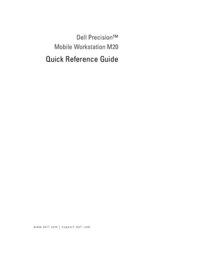






 (22 pages)
(22 pages) (2 pages)
(2 pages)







Comments to this Manuals